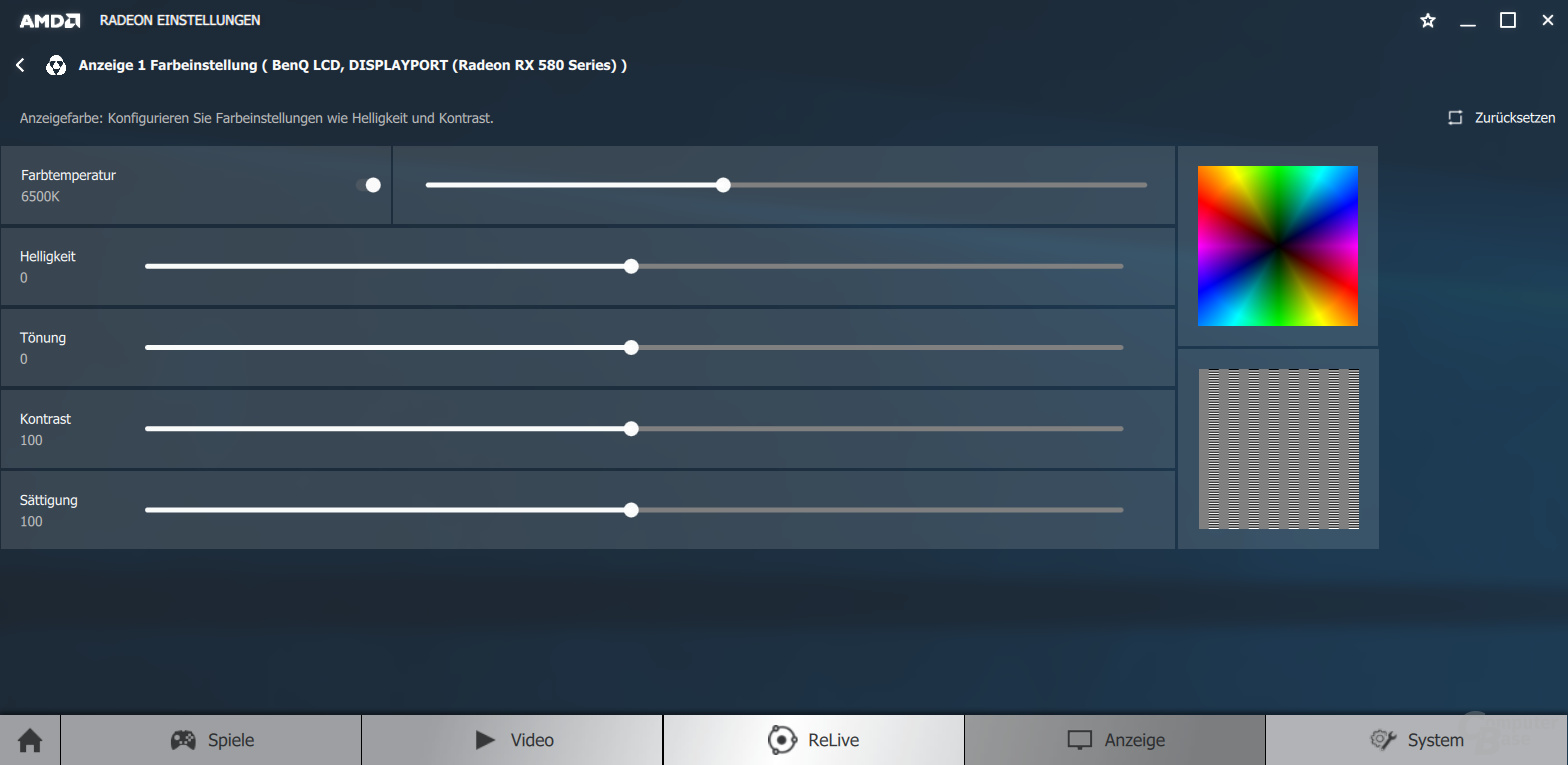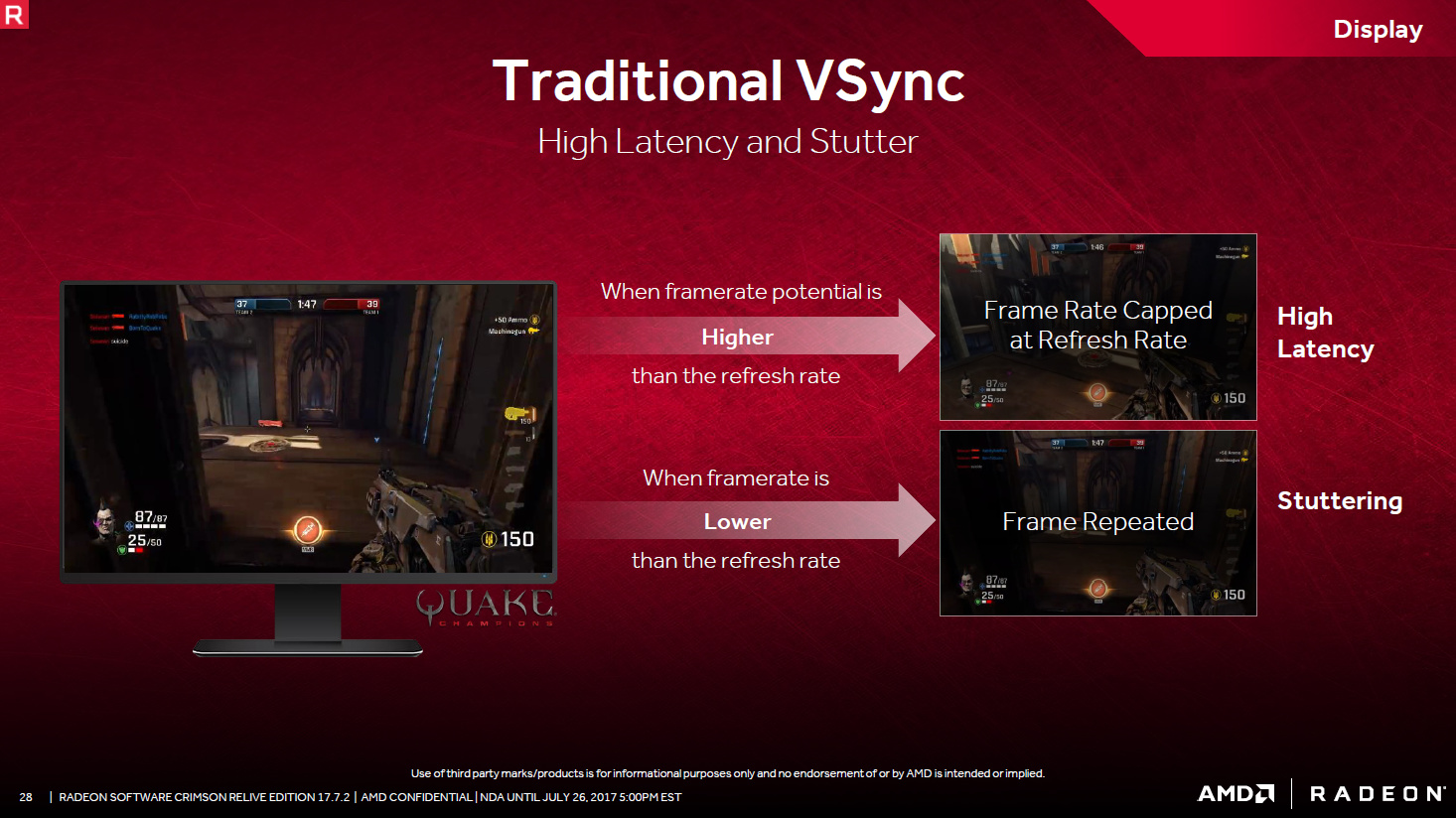Crimson 17.7.2 im Test: Besseres ReLive, mehr Chill und ein neues Sync
2/3Die Radeon-Settings-Oberfläche ist endlich komplett
Radeon Settings, also die mit dem ersten Crimson-Treiber eingeführte Menüoberfläche, war bis jetzt nicht wirklich fertig. Denn manche Menüpunkte waren schlicht noch nicht umgesetzt. Wer zum Beispiel die Farbtiefe des Monitors oder auch Optionen wie Kontrast, Helligkeit und Sättigung ändern wollte, musste auf das immer noch vorhandene Catalyst Control Center mit der alten und langsamen Grafikoberfläche zurückgreifen.
Der Crimson 17.7.2 bietet nun alle Optionen in Radeon Settings an, das alte CCC gibt es nicht mehr. Optisch sind die Optionen genauso in Radeon Settings integriert wie die restlichen Optionen. Die Neuerungen finden sich im Reiter „Anzeige“ wieder. Farbtiefe und Pixel Format können im Hauptreiter geändert werden. Für die sonstigen Einstellungen muss auf den Menüpunkt „Farbe“ geklickt werden.
Enhanced Sync reduziert das Stottern und die Latenz
Der Crimson 17.7.2 führt eine neue Bildsynchronisation ein, die auf den Namen „Enhanced Sync“ (Erweiterte Synchronisation) hört und die im Treibermenü aktiviert werden kann. Im Spiel muss die Vertikale Synchronisation dagegen abgeschaltet werden. Ansonsten gibt es teils extreme Grafikfehler.
Enhanced Sync hat zwei Ziele: So soll Tearing sowie die entstehende Latenz minimiert werden. Und damit handelt es sich um ein Zwischending zwischen an- und abgeschaltetem VSync. Denn VSync verhindert jegliches Tearing, die Latenz der Bildausgabe steigt jedoch an. Während abgeschaltetes VSync die Latenz zwar minimiert, Tearing jedoch unverhindert auftritt.
Für Enhanced Sync gibt es zwei verschiedene „Zustände“, die eintreten, wenn die Framerate ober- oder unterhalb der Bildwiederholfrequenz des Monitors liegen. Mit Enhanced Framerate rendert die Grafikkarte immer so schnell wie möglich, gibt fertige Bilder aber nicht so schnell aus. Stattdessen wartet die GPU, bis der Monitor ein Bild ausgegeben hat und schickt dann das letzte, komplett gerenderte Frame an diesen. Entsprechend tritt mit Enhanced Sync kein Tearing bei hohen Frameraten auf. Und trotzdem ist die Latenz geringer als mit aktiviertem VSync. Da die Grafikkarte immer weiter rendert und keine Wartepausen einlegt, bis ein Frame verschickt werden kann. Laut AMD ist die Latenz nicht viel höher als mit abgeschaltetem VSync. Wen dies an Nvidias mit Pascal eingeführtem Fast Sync erinnert, hat übrigens recht. Beide Technologien verhalten sich in diesem Szenario völlig identisch.
Enhanced Sync lässt sich mit FreeSync kombinieren
Fällt die Framerate unter die Bildwiederholfrequenz, arbeitet Enhanced Sync dynamisch. Zunächst wird dann schlicht VSync aktiviert. Fällt die Framerate jedoch zu sehr ab, wird VSync abgeschaltet. Dadurch kann zwar Tearing entstehen, doch die Latenz steigt nicht zu sehr an. Steigt die Framerate wieder, wird VSync wieder aktiviert. Die jeweiligen Vor- und Nachteile der Techniken bleiben auch mit Enhanced Sync bestehen.
Wer möchte, kann zudem FreeSync mit Enhanced Sync kombinieren. Dann übernimmt Enhanced Sync die Funktion, wenn die FreeSync-Range verlassen wird. Unterstützt der Monitor LFC, übernimmt Enhanced Sync dann nur bei Frameraten oberhalb der FreeSync-Range.
Im Praxistest hat Enhanced Sync gut funktioniert, wenn die Framerate oberhalb der Bildwiederholfrequenz des Monitors liegt. Dann ist wie bei abgeschaltetem VSync kein Tearing zu sehen. Und wenn die Framerate deutlich oberhalb liegt, macht sich auch die kürzere Latenz gegenüber aktiviertem VSync positiv bemerkbar. Dazu muss die Framerate aber mindestens doppelt so hoch wie die Bildwiederholfrequenz sein, ansonsten lässt sich kein Unterschied spüren.
Fällt die Framerate unter die Grenze, verhält sich Enhanced Sync wie beschrieben je nach FPS-Wert wie an- oder abgeschaltetes VSync mit allen Vor- und Nachteilen. Der Wechsel zwischen den Techniken ist nicht störend. Da je nach Spiel mal der eine und mal der andere Effekt besser funktioniert und zudem auch die eigene Bevorzugung eine Rolle spielt, muss Enhanced Sync in dem Szenario nicht unbedingt besser sein als die traditionellen Varianten.
Enhanced Sync zeigt gute Ergebnisse bei hohen Frameraten
Einen guten Eindruck hinterlässt Enhanced Sync damit bei sehr hohen Frameraten, das dann besser zu gefallen weiß als an- oder abgeschaltetes VSync. Bei geringen Frameraten kann Enhanced Sync je nach Spiel und eigenem Gefallen ein etwas besseres Spielgefühl erzeugen oder eben nicht. Bei niedrigen FPS bringt Enhanced Sync kaum etwas.
Damit bleibt Enhanced Sync qualitativ deutlich hinter VRR-Techniken wie AMDs FreeSync und Nvidias G-Sync zurück, die beide bei Frameraten unterhalb der Bildwiederholfrequenz ein deutlich besseres Spielerlebnis ermöglichen. Jedoch ist Enhanced Sync eine sinnvolle Erweiterung für FreeSync bei hohen Frameraten.
Enhanced Sync wird von allen Polaris-Grafikkarten unter Windows 7 sowie Windows 10 unterstützt.